Di chuyển giữa các file Excel như thế nào?
Tận dụng các phím tắt để sao chép và di chuyển sheet trong Excel không chỉ giúp bạn thực hiện các tác vụ nhanh chóng mà còn tạo ấn tượng chuyên nghiệp. Trong bài viết này, Laptop Khánh Trần sẽ cung cấp hướng dẫn về các tổ hợp phím tắt cho cả hệ điều hành Windows và MacOS.
Di chuyển giữa các file Excel
Sử dụng tính năng Cắt, Sao chép và Dán để di chuyển hoặc sao chép nội dung của ô trong Excel. Bạn cũng có thể sao chép nội dung cụ thể hoặc thuộc tính từ các ô.
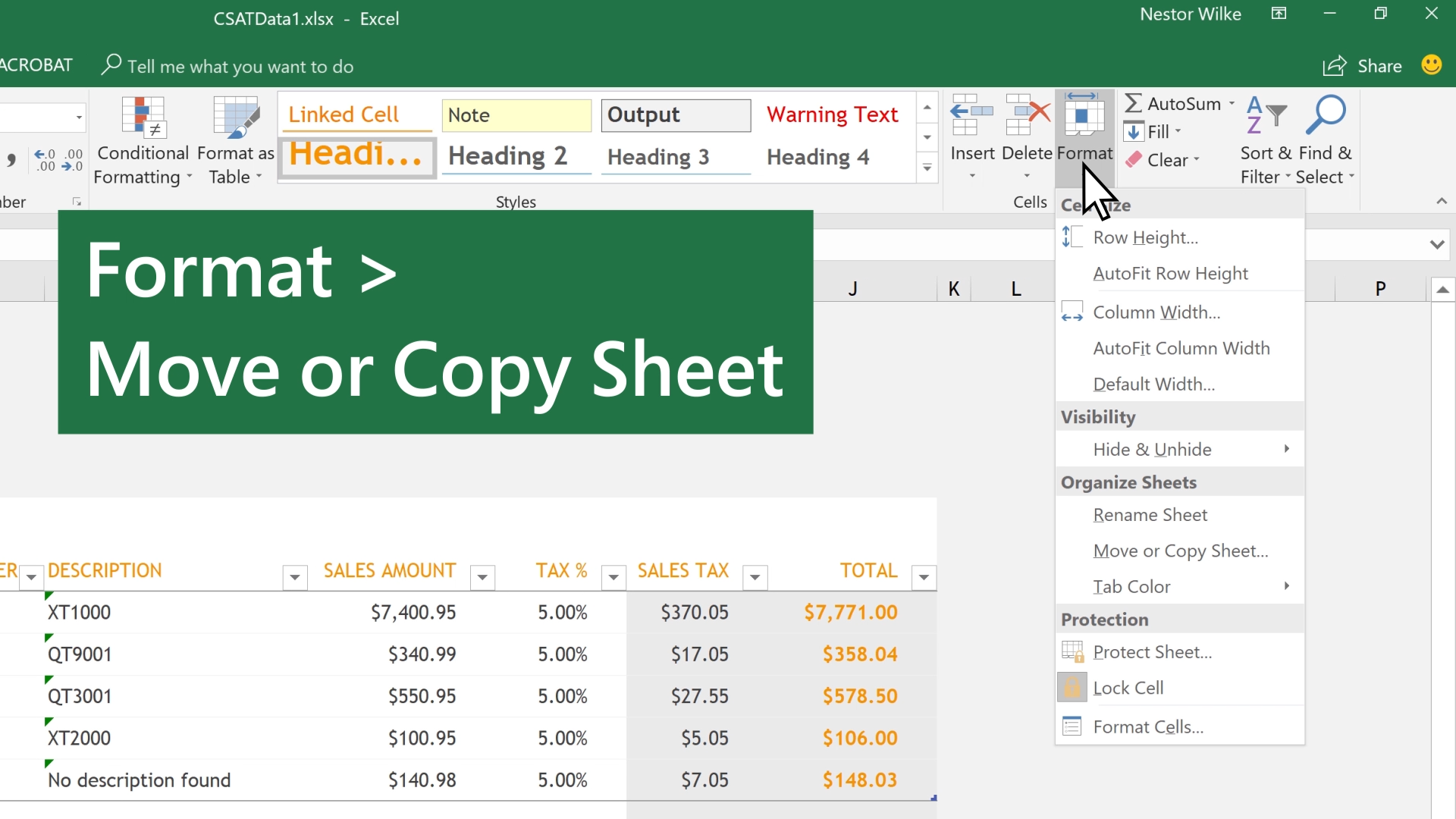
Cách di chuyển giữa các file Excel
Trên Windows
Trên hệ điều hành Windows, bạn có thể sử dụng các phím tắt để di chuyển giữa các Sheet trong Excel một cách nhanh chóng và hiệu quả. Dưới đây là một số tổ hợp phím tắt để chuyển Sheet trong Excel trên Windows:
- Nhấn tổ hợp phím Ctrl + PgUp hoặc Page Up để chuyển đến Sheet bên trái liền kề.
- Sử dụng tổ hợp Ctrl + PgDn hoặc Page Down để chuyển đến Sheet bên phải liền kề.
- Để sao chép một trang tính trong cùng một sổ làm việc, bạn có thể thực hiện như sau:
- Để sao chép một Sheet: Nhấn và giữ phím Ctrl, sau đó kéo Sheet đến vị trí tab bạn muốn.
- Để sao chép nhiều Sheet trong Excel: Nhấn và giữ phím Ctrl, sau đó kích chọn các Sheet cần sao chép, và kéo chúng đến vị trí mới.
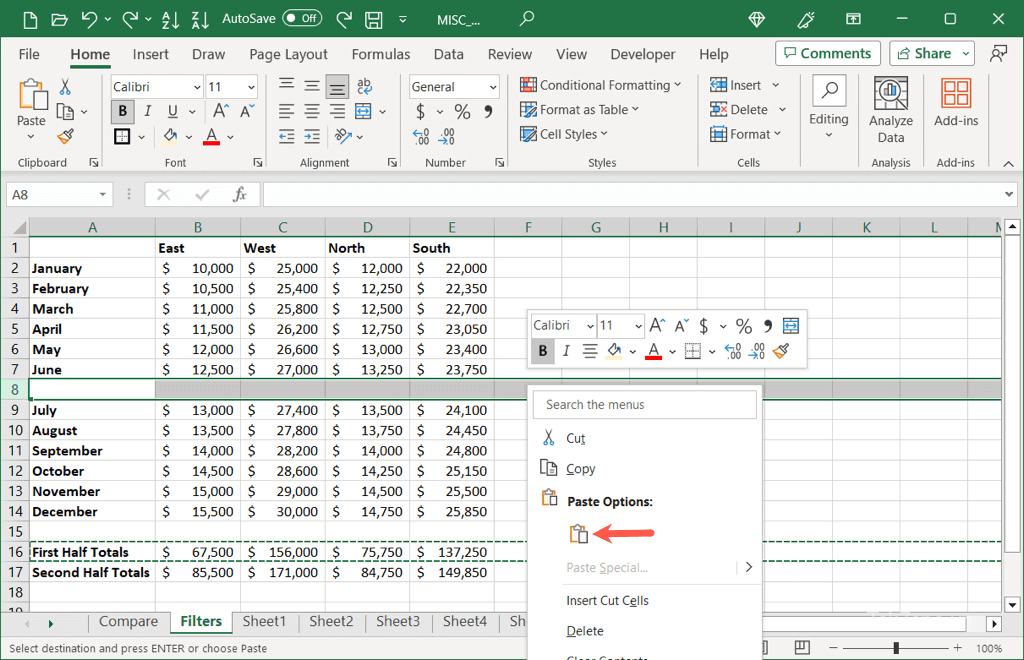
Trên macOS
Trên hệ điều hành macOS, bạn có thể sử dụng các tổ hợp phím tắt để di chuyển giữa các Sheet trong Excel một cách dễ dàng. Dưới đây là các tổ hợp phím tắt để chuyển Sheet trong Excel trên macOS:
- Nhấn tổ hợp phím Fn + Ctrl + dấu mũi tên lên để chuyển đến Sheet liền kề bên trái.
- Sử dụng tổ hợp Fn + Ctrl + dấu mũi tên xuống để chuyển đến Sheet liền kề bên phải.
- Để sao chép Sheet trong Excel trên macOS, bạn có thể thực hiện như sau:
- Nhấn và giữ phím OPTION.
- Kéo tab trang tính qua vị trí mong muốn.
Lưu ý: Bạn cần nhả nút chuột trước khi nhả phím Option. Để sao chép nhiều Sheet trong Excel trên macOS, bạn cũng có thể nhấn và giữ phím Option, sau đó kích chọn các Sheet cần sao chép và kéo thả chúng đến vị trí mới.
Vấn đề về “Di chuyển giữa các file Excel” đã được giới thiệu và phân tích chi tiết trong bài viết này. Đến với Khánh Trần bạn sẽ được những chuyên gia lâu năm tư vấn cũng như giải đáp những thắc mắc cho quá trình dùng laptop. Chúng tôi sẽ cung cấp cho bạn những sản phẩm thinkpad x1 extreme gen 4 chất lượng với giá phù hợp nhất.
LAPTOP KHÁNH TRẦN: THƯƠNG HIỆU BÁN LẺ LAPTOP CHẤT LƯỢNG HÀNG ĐẦU. Hơn 10 Năm kinh nghiệm trong ngành kinh doanh phân phối các dịch vụ về laptop đã chiếm trọn Niềm Tin của mọi Khách Hàng. Laptop Khánh Trần: Cam kết máy 100% chưa qua sửa chữa, 1 đổi 1 các linh kiện lỗi trong suốt thời hạn bảo hành
Địa chỉ : Số 26 Ngõ 165 Thái Hà – Đống Đa – Hà Nội.Hotline : 0569 24 8888 - 0569 24 9999 - 0562 30 6666 - 0936.23.1234
Hơn 10 năm hoạt động, Laptop Khánh Trần không ngừng cố gắng và cải thiện chất lượng sản phẩm như Thinkpad X1 series. Đây cũng là một lời cam kết của chúng tôi với tất cả các sản phẩm laptop bán ra đều có chất lượng tốt nhất trên thị trường hiện nay. Tất cả laptop, linh kiện tại showroom đều được bảo hành chuẩn chỉ theo quy chế của các hãng cung cấp. Bên cạnh các dòng sản phẩm của Dell, HP, Lenovo, Asus, MSI, Macbook,... thì Laptop Khánh Trần tự tin với các sản phẩm dòng Lenovo Thinkpad có giá cạnh tranh nhất trên thị trường.





